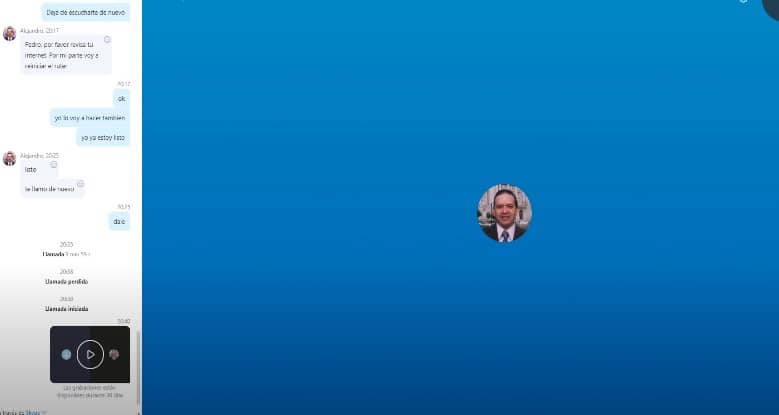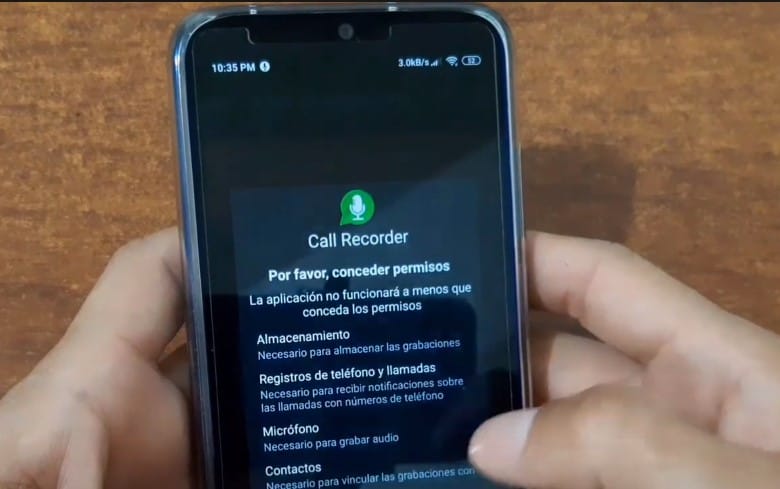Muchas veces, durante las reuniones virtuales de trabajo necesitamos grabar llamadas de Skype para tener constancia de una orden. De algunas instrucciones, o de bien de algunas de las decisiones tomadas, o simplemente en una llamada entre amigos conservar el debate, las risas, las reacciones.
Hoy en día, ya que muchas de las actividades se están llevando de forma virtual, se vuelve una necesidad el registro de las videoconferencias. Ya sea con los compañeros de trabajo, o para clases online, o también para llamadas grupales entre amigos y familiares. Pero ¿sabes cómo hacerlo?. Ya hemos visto como grabar llamadas en Whatsapp.
Es por eso que en muchas oportunidades hemos perdido información por no saber cómo grabar conversaciones , y pues, la verdad es que no es muy difícil. Ya que, en Android y en Windows, no necesitas una app externa para grabar, en audio y vídeo tus llamadas de Skype.
Skype es una plataforma muy independiente y versátil que te permite hacer videollamadas, conferencias, y salas de chat grupal para negocios, educación y entretenimiento… Y no solo eso, sino que es gratis. Perfecta para cualquier sistema operativo como Android y Windows. También para dispositivos móviles y computadoras.
Es por eso que dedicaremos este artículo a explicarte, de forma detallada, el procedimiento que debes hacer para grabar llamadas de Skype. Cuál es la mejor forma de hacerlo. Qué necesitarás para poder grabar tus conversaciones de Skype en Android o Windows. Y otros datos de interés y utilidad sobre esta herramienta.
Índice
¿Qué se necesita para grabar las conversaciones de Skype en Windows y Android?
Como ya lo mencionamos, para grabar conversaciones de Skype no necesitarás una aplicación externa. Ni mucho menos pagar para ello, ya que la misma plataforma te brinda la posibilidad de grabar, en audio y video, de buena calidad y sin trabas.
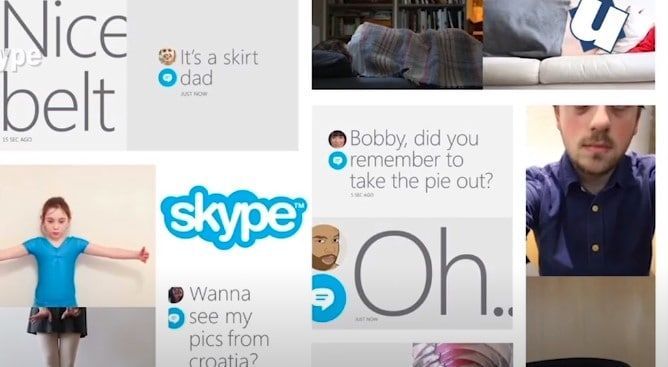
Pero claro, siempre debes considerar que: primeramente es ilegal grabar conversaciones sin el consentimiento de la otra persona (en algunos países). Asegúrate según las leyes de tu localidad si esto aplica, o bien infórmale que grabarás la llamada para posterior uso, y listo.
Guardar conversaciones de Skype con la última versión
También, para grabar conversaciones de Skype, debes contar con la última versión de la aplicación, ¿por qué? Recuerda que con cada actualización Skype incorpora nuevas modalidades y herramientas… y entre ellas está la de grabar las llamadas de Skype, así que debes disponerla.
¿Aún no tienes la versión actualizada de Skype? Pues, puedes descargar Skype desde el navegador, e instalarlo de tu computadora o Smartphone yendo a la página oficial de Skype y bajando la última actualización disponible. Incluso desde la Play Store (en caso de ser un dispositivo Android).
Y listo, al actualizar Skype contarás con la función incorporada para grabar llamadas y conversaciones. Tanto de audio como de video.
Usando un programa:
Por otra parte, en el caso de Windows, tienes dos opciones muy poderosas como lo son MP3 Skype Recorder. La cual es gratis (con una versión PRO más avanzada) y te permite grabar, desde una interfaz liviana y sencilla, todo el audio de tus conversaciones de Skype, pero solo eso: el audio.
A su vez también tienes a Evaer. Perfecta para grabar llamadas de Skype en audio y video, pero con la restricción de que, a pesar de ser gratuita, solo te permite grabar por 5 minutos. Mientras que para obtener el acceso completo debes pagar 20$ por la versión Premium de Evaer.
Aplicación Android para grabar Skype:
Si bien, en el caso de Android, puedes adquirir aplicaciones más completas para grabar llamadas de Skype, como la Grabación de llamada – Cube ACR, y Az Screen Recorder. Perfectas para grabar la pantalla y el audio en buena calidad, y totalmente gratis.
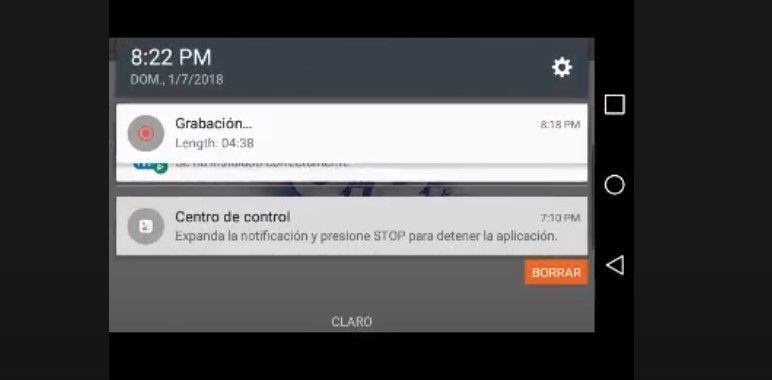
¿Cuál es el procedimiento para grabar conversaciones en Skype?
Ahora sí, el meollo del asunto, el paso a paso para grabar las conversaciones de Skype en tu computadora Windows o en tu Smartphone Android:
- Durante la llamada en Skype, ya sea una reunión de trabajo o con amigos y familiares. Selecciona la opción de los tres puntos (…) situado en la parte inferior derecha (en algunos dispositivos aparece el símbolo de +).
- Selecciona la opción de Iniciar Grabación… ten en cuenta que a todos los participantes del chat se les notificará que estás grabando la videollamada. Además de que aparecerá un icono rojo de grabación en tu usuario.
- Para detener la grabación vuelves a hacer clic en la misma opción, pero ahora aparece como Detener Grabación, y listo, Skype procesará la grabación y la guardará para que puedas oírla cuando quieras.
Nota: el máximo de tiempo para grabar una conversación de Skype es de 24 horas aproximadamente, y pueden dividirse en archivos particionados.